İlan
 MakeUseOf yakın zamanda yayınlandı Scrivener Rehberiniz Scrivener Rehberiniz Daha fazla oku - popüler yazma programı için nasıl yapılır kılavuzu. Scrivener 2006'dan beri var ve romancılar ve senaristler arasında favori bir uygulamadır. Tam zamanlı kurgusal olmayan bir teknoloji yazarı olarak, Scrivener'ı yazma projelerini gerçekten başlatmak ve hazırlamak için yeterince tavsiye edemem. Uygulamanın iki sürümü vardır, biri için Mac OS X (45,00 $) ve diğeri için Windows PC ($40.00).
MakeUseOf yakın zamanda yayınlandı Scrivener Rehberiniz Scrivener Rehberiniz Daha fazla oku - popüler yazma programı için nasıl yapılır kılavuzu. Scrivener 2006'dan beri var ve romancılar ve senaristler arasında favori bir uygulamadır. Tam zamanlı kurgusal olmayan bir teknoloji yazarı olarak, Scrivener'ı yazma projelerini gerçekten başlatmak ve hazırlamak için yeterince tavsiye edemem. Uygulamanın iki sürümü vardır, biri için Mac OS X (45,00 $) ve diğeri için Windows PC ($40.00).
Scrivener bir Word gibi masaüstü düzeni uygulaması En İyi 7 Ücretsiz Microsoft Office AlternatifiMicrosoft Office, ofis paketlerinin kralıdır, ancak bu sizin için doğru olan anlamına gelmez. İşte daha hoşunuza gidebilecek diğer ofis takımları! Daha fazla oku ve Sayfalar, ancak dokümanlarınızı düzenlemenize ve diğer uygulamalara aktarmanıza yardımcı olur. Tam zamanlı yazarlar için yararlı olmanın yanı sıra, Scrivener'in araştırma makaleleri yazan öğrenciler ve profesörler için çok yararlı olabileceğini düşünüyorum.
kitap yazmayı planlıyor Kendi Kendine Yayıncılık Rehberiniz: Baskıdan Kindle'a ve Öteye!Herkesin içinde bir kitap olduğunu söylüyorlar. Tamamlanma anı muazzam bir memnuniyet karışımı… ve şaşkın, dehşete kapılmış bir gerçeklik getiriyor: “Nasıl yeryüzünde yayınlayacağım?” Daha fazla oku ve hatta blog yayınlarını hazırlamak ve yönetmek için bir uygulama arayan blogcular bile.Bugün kişisel iş akışımı ve ipuçlarını paylaşacağım Scrivener'dan en iyi şekilde yararlanmak Scrivener Rehberiniz Daha fazla oku .
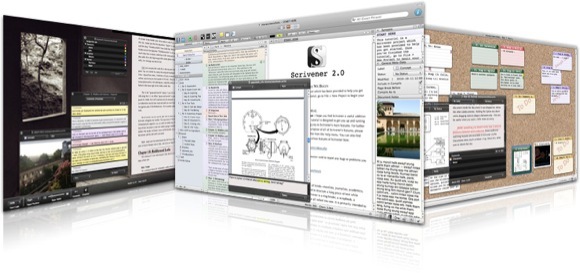
Araştırma ve Anahatlar
Scrivener sadece bir metin editörü değildir. Ayrıca, yazma projelerinizle ilgili araştırma ile ilgili belgeleri ve notları özetlemek ve saklamak için özellikler içerir. Bir yazma projesine başladığımda, genellikle projeyle ilgili web sayfalarını, PDF'leri ve notları Scrivener'ın Research klasörüne bırakıp ekliyorum.
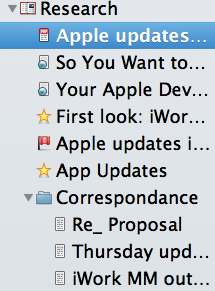
Scrivener, içe aktarmanız gereken hemen hemen her tür belgeyi de işleyebilir. Belgeleri klasörler halinde düzenleyebilir ve önemini veya içeriğini görsel olarak tanımlamanıza yardımcı olması için dosyaların simgelerini değiştirebilirsiniz. Hem Word hem de Pages kullanışlı anahat özellikleri içerir, ancak Scrivener'ı kullanmayı tercih ederim çünkü İçinde oluşturduğum anahat, otomatik olarak yazma projemin her bölümü için ayrı bir klasör haline gelir.

Örneğin, bir MakeUseOf PDF kılavuzu yazıyorsam, önce Scrivener'daki veya iPad'imdeki bir metin dosyasındaki konu başlıklarının ve alt başlıklarının bir listesini beyin fırtınası yaparım. Oradan, belgemin her bölümü için Scrivener'ın Ciltçi paneline bir klasör ve ardından her klasörün içindeki alt bölümleri ekliyorum (yukarıda gördüğünüz gibi).
Scrivener'ın güzelliği, klasör hiyerarşisinin bile değiştirilebilmesidir sonra her bir klasöre veya alt kategoriye paragraf eklediniz. Scrivener'ı ilk kullanmaya başladığınızda açık olmayabilir, ancak seçilen birden çok klasörü veya bölümü sağ tıklatıp gruplandırabilir veya gruplarını kaldırabilirsiniz.
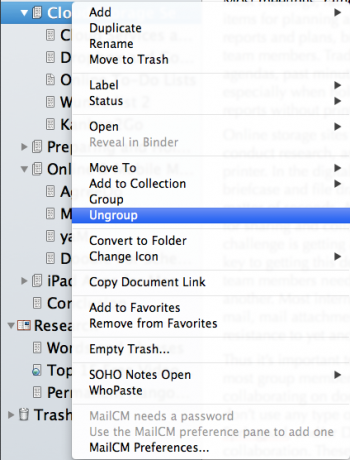
Ayrıca, projeniz üzerinde çalışırken Word veya Sayfalarda kolayca yapılamayan bir şeyi bölümleri diğer klasörlere sürükleyip bırakabilirsiniz. Scrivener'ı klasör hiyerarşinizi gerçek metin anahattı olarak dışa aktarmak için bile kullanabilirsiniz ( Dosya> Düzenle> Derle).
Scrivener ayrıca belgenizin her bölümü için özetler, notlar, yorumlar ve dipnotlar yazmak için kullanabileceğiniz bir Denetçi paneli içerir. İlgili web sayfası bağlantılarını ve hatırlatıcılarını depolamak için harika bir yerdir.
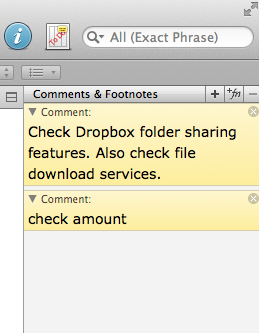
çizim
Scrivener'ı kullanmanın en önemli yararı, projenizin farklı bölümlerine atlayabilmeniz ve yazabilmeniz ve diğer bölümlerdeki paragraflar ve sayfalar tarafından dikkatinizin dağılmamasıdır. Word ve Sayfalarda yaptığınız gibi bölümleri bulmak için belgenizi aşağı kaydırmanız gerekmez.

Ben de onları tamamlamak gibi Binder bölüm başlıkları vurgulamak ve renk kodu, bu herhangi bir proje üzerinde çalışırken büyük bir küçük motivasyon olduğunu. Süreç içinde herhangi bir zamanda, tüm bölümleri tek bir belge olarak seçmek ve görüntülemek mümkündür. Ayrıca bir Sayfa düzeni veya Paketlemek bölümlerinizi normal bir metin düzenleyicisi gibi sunan bir görünüm. Panel ön ayarlarını Sayfa düzeni rahatsız edici yan paneller olmadan, metni okumak ve düzenlemek için harika bir yol sağlar.
Scrivener'a yeni gelenlerin çoğu ilk başta yazma için tam ekran modunun değerini anlamayabilir. Bu özellik, tüm dikkat dağıtıcı unsurları gizlerken mevcut belgenize tam olarak odaklanmanızı sağlar. Özel bir arka plan bile ayarlayabilirsiniz (Tercihler> Oluştur> Özelleştirilebilir Renkler> Arka Plan) bir duvar rengi veya grafik yazmanıza ilham verir.
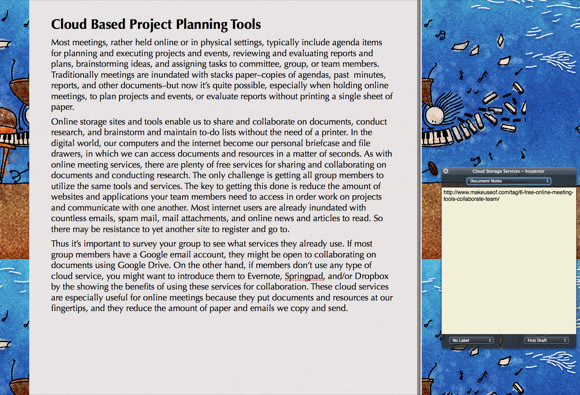
Ayrıca ben yazarken metni otomatik olarak yukarı kaydırır Daktilo Kaydırma arasında geçiş yapmak istiyorum. Projem için TextExpander snippet'imle birlikte bu özelliği kullanmak, yazarken sayfaları elememe yardımcı oluyor. Scrivener'ın kendi metin genişletme özelliği de vardır, ancak TextExpander kadar kullanışlı olmasa da, bağımsız programınız yoksa kullanışlıdır.
Son olarak, taslak açısından, tüm Scrivener belgelerimi MacBook Air veya iPad'imde açabilmem için Dropbox hesabıyla senkronize ediyorum. Scrivener'in iPad versiyonu da çalışmalarda.
Belgeleri Dışa Aktarma
Scrivener, belgeleri Word, PDF, düz metin dosyaları ve daha fazlasıyla paylaşmak için çok sayıda dışa aktarma özelliği içerir. Scrivener'ın dışa aktarma özelliği muhtemelen kullanımı en karmaşık olanıdır çünkü belgeleri nasıl derleyeceğinizi ve sonra dışa aktaracağınızı anlamanız gerekir. Scrivener için MUO Rehberi Scrivener Rehberiniz Daha fazla oku derleyicinin nasıl kullanılacağını kapsar.
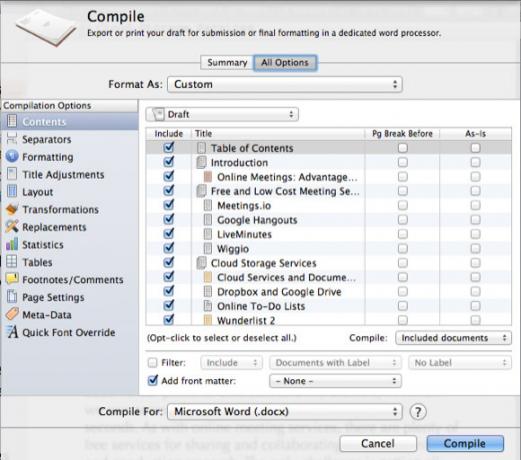
Derleyici hakkında sevdiğim, belgeleri dışa aktarmak için kullandığınız ayarlardan farklı olabilecek belgeleri dışa aktarmak için yazı tipi stili ve belge düzeni ayarları oluşturabilmenizdir. Genellikle 18 punto yazı tipi kullanarak taslak oluşturur ve daha sonra belgeleri 12 punto yazı tipinde dışa aktarırım.
Ücretsiz Deneme sürümünü indirin
Scrivener’ın bazı temel ve gelişmiş özelliklerini paylaştım. Programı ilk kullanmaya başladığınızda nereden başlayacağınızı çok iyi bilmiyor olabilirsiniz. Rahatlayın - MUO Rehberine göz atın ve video eğiticileri Edebiyat ve Latte sitesinde yayınlanmıştır. Scrivener'da ne kadar çok çalışır ve güçlü özelliklerini okursanız, iş akışınız için en önemli özellikleri daha iyi anlarsınız.
Scrivener yazma programı hakkında ne düşündüğünüzü ve yazmayı tamamlamak için nasıl kullandığınızı ve aşağıdaki yorumlarda muhteşem indirilebilir kılavuzumuz hakkında ne düşündüğünüzü bize bildirin.
Scrivener favori yazma programınız mı? Değilse, bize ne kullandığınızı ve nedenini söyleyin!
Bakari, serbest yazar ve fotoğrafçı. Uzun zamandır Mac kullanıcısı, caz müzik hayranı ve aile babası.


